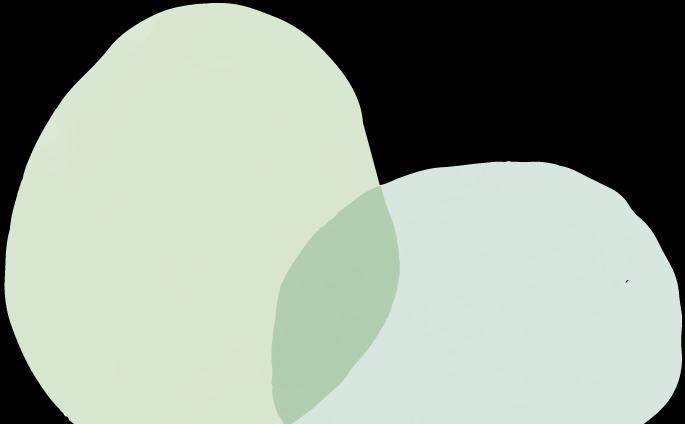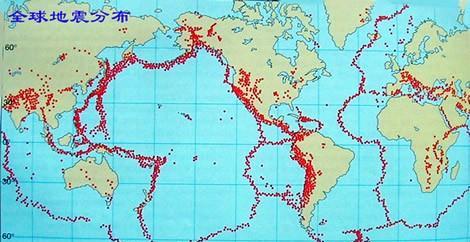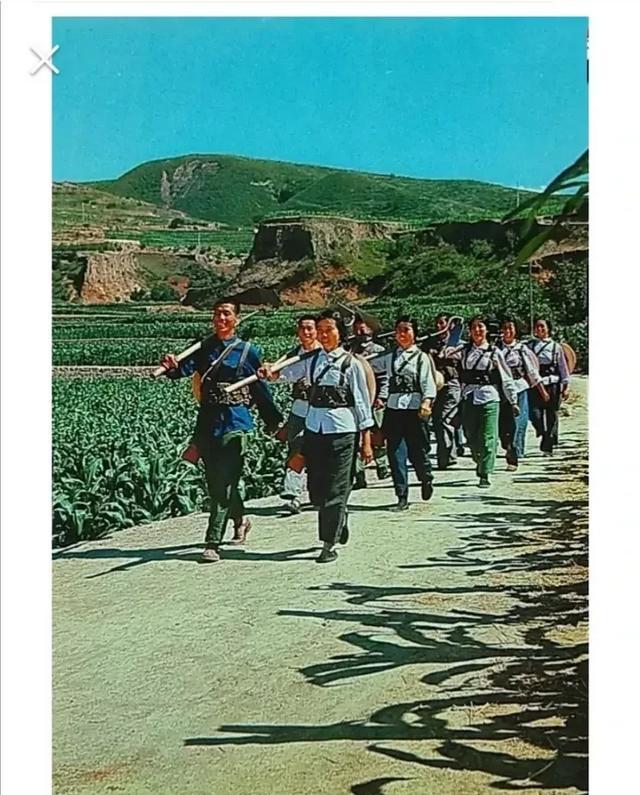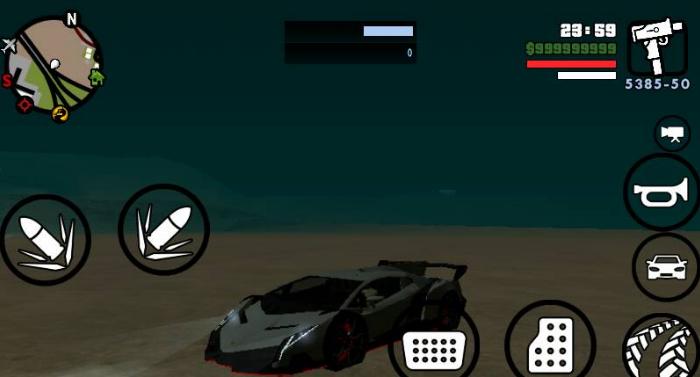小技巧:不用借助第三方工具,win7登录界面美化修改
是不是厌倦了win7单调的登录界面背景呢?能不能像更换桌面壁纸那样设置自定义的背景图片呢?下面IT技术资料分享网小编就为大家分享一个修改win7登录界面的方法。
此方法很简单,只需修改一下注册表,然后再做其他的处理就可以实现了。具体如下:
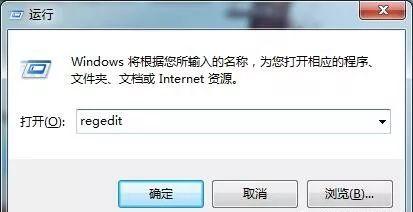
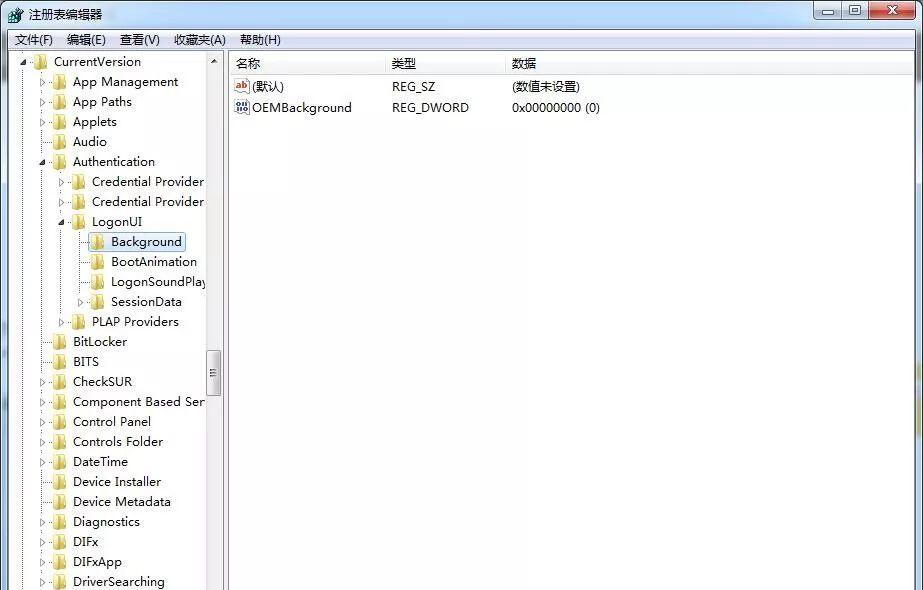
注意:如果没有“OEMBackground”,可新建一个。
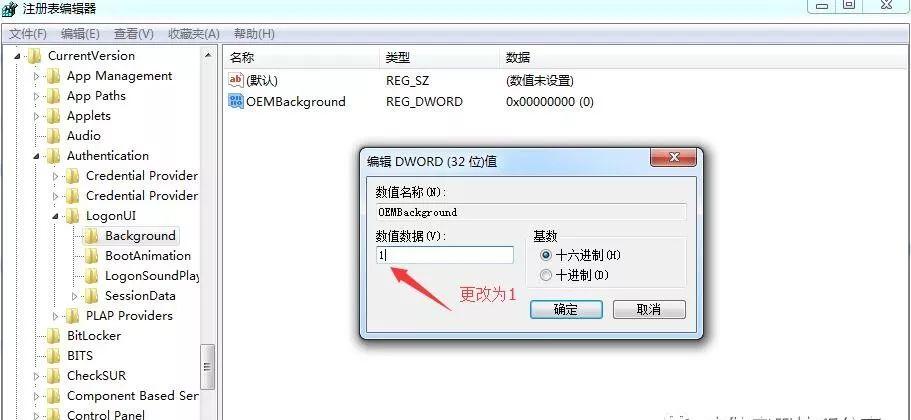
4、打开C盘下的Windows→System32→oobe目录,在该目录下建立名称为“info”的文件夹(注意:因为涉及到系统文件夹可能会有权限限制,修改权限即可)
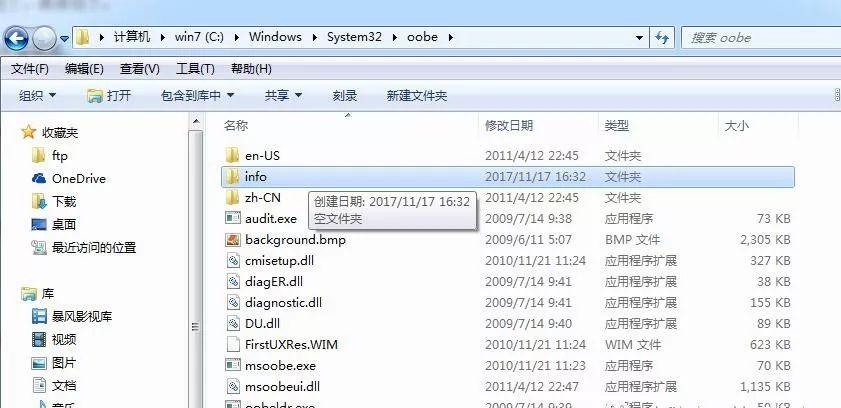
6、接着在“info”文件夹中建立名为“backgrounds”的文件夹。然后将我们想要设置为登录背景的图片放到该文件夹里,并重命名为backgroundDefault.jpg。注意:该图片大小必须控制在250KB以内;否则修改后的登录界面的背景图片就无法正常显示!同时为保证登录界面显示效果,建议使用与电脑分辨率相同或者更大的照片,比如小编的电脑是笔记本为常见的1366×768,设置的图片为1440×900。
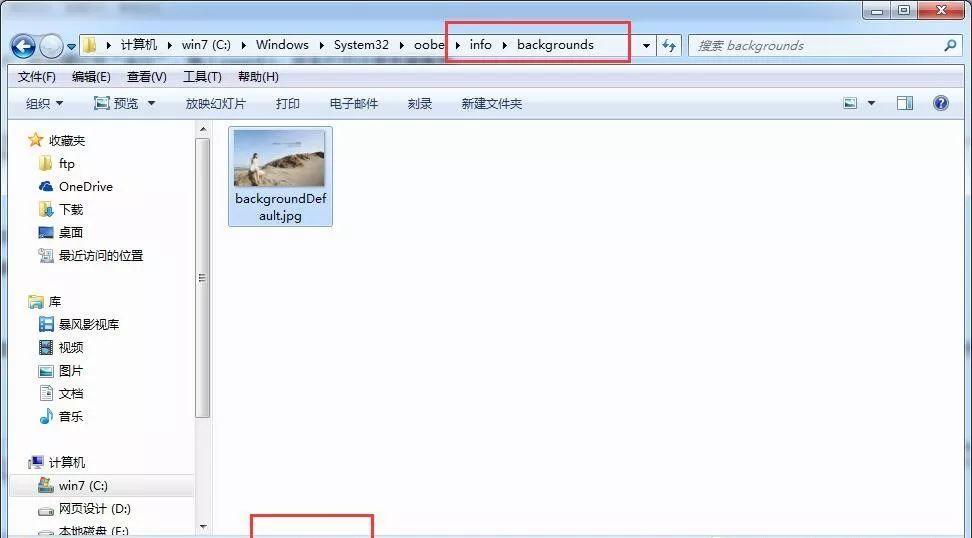
7、最后按下Win L测试是否成功,就可以看到调整后的效果啦!
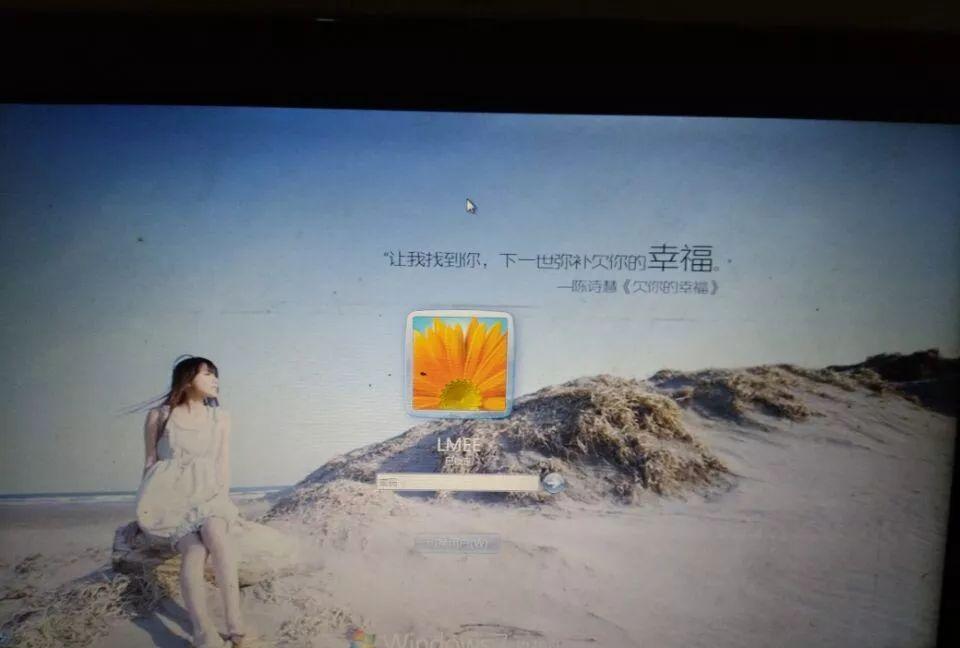
哈哈~怎么样?是不是很好看?
如果想换登录背景的话直接把C:\Windows\System32\oobe\info\backgrounds目录下的backgroundDefault.jpg图片替换掉就可以,注意名称一定要改为backgroundDefault.jpg,大小控制在250KB以内。如果想恢复到默认的登录界面你可以进入到注册表定位到之前那个位置HKEY_LOCAL_MACHINE\SOFTWARE\Microsoft\Windows\CurrentVersion\Authentication\LogonUI\Background把右面的OEMBackground对应的数据值更改为0后,进入到C:\Windows\System32\oobe把建立的info文件夹删除就可以了。
当然现在有些系统优化软件带有对登录界面修改的工具,我们也可以通过软件进行一键式的修改。不过这些的修改因为是系统敏感性操作,如果你的电脑中装有杀毒软件一般会提示风险操作,直接放行就可以了。
对于win10,这个方法小编没试过,你也可以试试看能不能有效。
IT技术资料分享-个人整理自互联网 如有侵权联系小编删除处理
如有对电脑使用上的问题欢迎在底下留言哦~我会努力地帮大家解决
了解更多